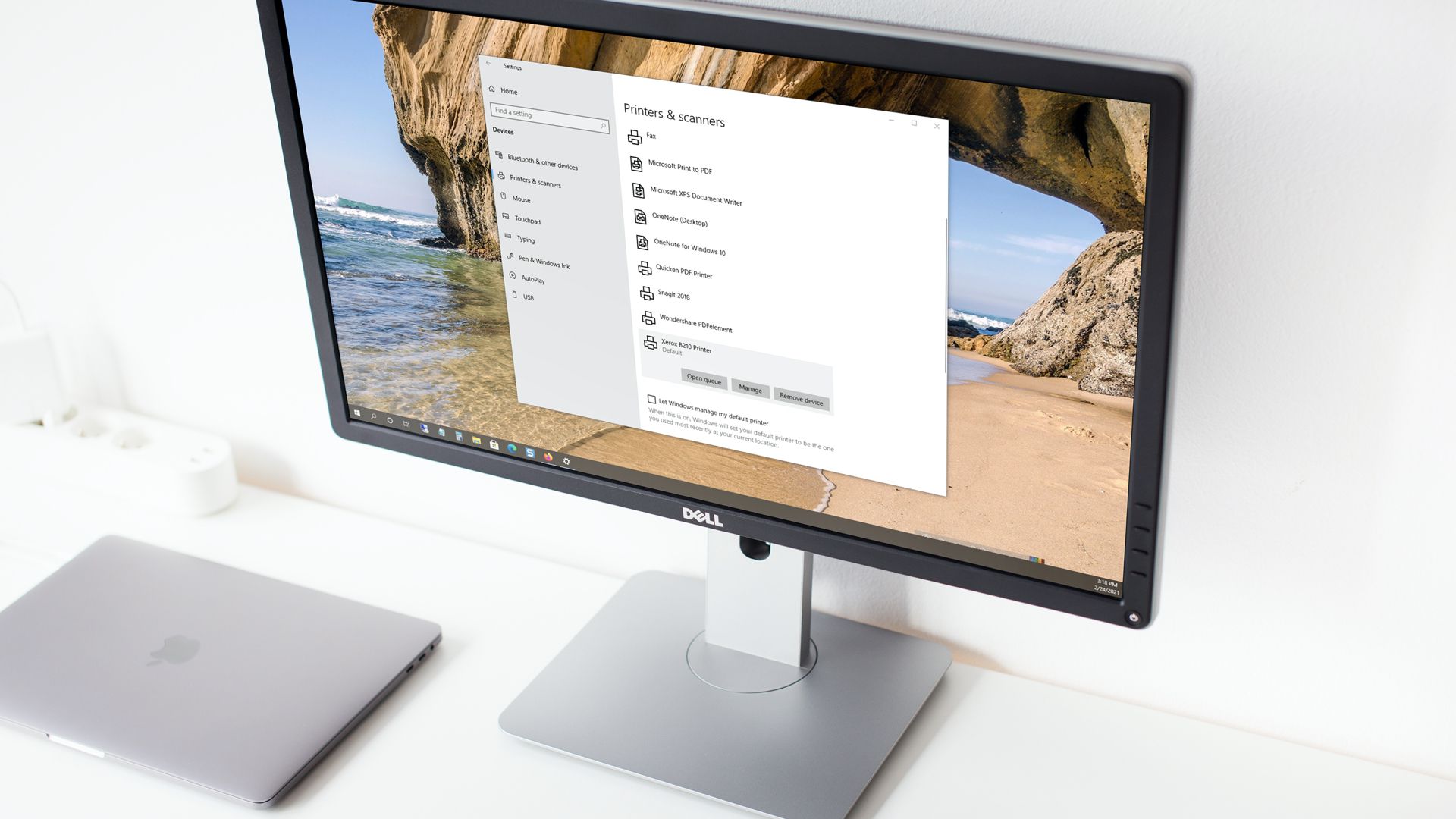Mitä tietää
- Mene asetukset † Tulostimet ja skanneritvalitse tulostimesi, napsauta Pärjätäja sitten Oletusasetuksena†
- Mene Ohjauspaneeli † Tarkastele laitteita ja tulostimia ja valitse tulostin napsauttamalla hiiren kakkospainikkeella Määritetty oletustulostimeksi†
- Mene asetukset † Tulostimet ja skannerit ja valitse valintaruutu Anna Windowsin hallita oletustulostinta†
Tässä artikkelissa käydään läpi kaksi helppoa tapaa määrittää oletustulostin Windows 10:ssä ja antaa Windowsin hallita sitä puolestasi. Käytä menetelmää, joka on sinulle nopein tai helpoin.
Aseta oletustulostin Asetuksissa
Voit siirtyä suoraan Windows 10:n asetuksiin ja valita tulostimen, jota haluat käyttää oletuksena. Se nopeuttaa tulostamista yhdellä napsautuksella suosikkitulostimellasi.
-
Avaa Käynnistä-valikko napsauttamalla Windows-kuvake näytön vasemmassa alakulmassa ja valitse asetukset†
-
Valita Laitteet avautuvan ikkunan yläosassa.
-
Valita Tulostimet ja skannerit vasemmalla ja valitse oikealta tulostin, jota haluat käyttää.
-
Napsauta tulostimesi nimen alla Pärjätä†
-
Napsauta prosessin viimeisessä näytössä Oletusasetuksena†
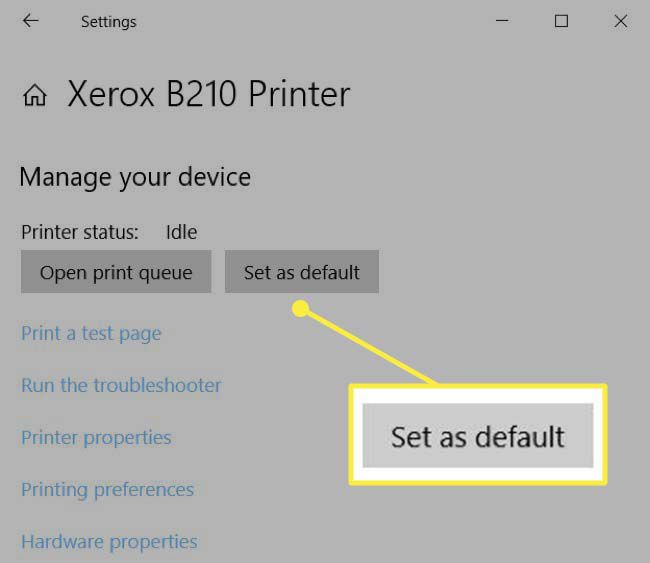
Aseta oletustulostin Ohjauspaneelista
Jotkut Windows 10 -käyttäjät haluavat edelleen käyttää ohjauspaneelia asetusten ja laitteiden hallintaan. Jos kuulut tähän ryhmään, määritä oletuskirjoitin Ohjauspaneelissa näiden ohjeiden mukaisesti.
-
Avata Ohjauspaneeli kuten normaalisti tekisit. Voit myös käyttää hakukenttää löytääksesi sen nopeasti, jos se on tehtäväpalkissasi. Kirjoita vain «Ohjauspaneeli» hakukenttään ja valitse se tuloksista.
-
Valitse Hardware and Sound -kohdasta Tarkastele laitteita ja tulostimia† Jos et jostain syystä näe tätä vaihtoehtoa, napsauta Laitteisto ja ääni ja valitse sitten Laitteet ja tulostimet†
-
Vieritä alas kohtaan Tulostimet, napsauta hiiren kakkospainikkeella tulostinta, jota haluat käyttää, ja valitse Määritetty oletustulostimeksi†
Aseta oletustulostin viimeksi käytetyksi tulostimeksi
Toinen hyödyllinen vaihtoehto Windows 10:ssä on määrittää oletustulostin viimeiseksi kyseisessä paikassa käyttämäsi tulostimeksi. Jos esimerkiksi matkustat kotisi ja fyysisen toimistosi välillä, voit määrittää oletustulostimeksi viimeksi kyseisessä paikassa käyttämäsi tulostimen.
-
Klikkaa Windows-kuvake näytön vasemmassa alakulmassa ja valitse asetukset†
-
Valita Laitteet päällä.
-
Valita Tulostimet ja skannerit vasemmalla puolellasi. Valitse oikealla olevan tulostinluettelon alla oleva valintaruutu: Anna Windowsin hallita oletustulostinta†
Ota tulostin hallintaan Windows 10:ssä
Sen sijaan, että valitset joka kerta käytettävän tulostimen, aseta sen sijaan oletustulostin. Sitten voit tulostaa paljon nopeammin vähemmillä vaiheilla.